(注意)
- 本ユーティリティは Windows 10 (32bit, 64bit)に対応しています。これ以外のOSはサポートしていません。
- 本ユーティリティを使用するには .NET Framework 4.6.1以上がインストールされている必要があります。
- お使いのPCの性能や構成により、通信エラーが発生し端末複製に失敗する場合があります。そのような場合は、別のPCでお試しください。
CloneBridgeのインストール
-
USBドライバがインストールされていない場合は、次のページの手順に従ってインストールを行ってください。
- 次のリンクから新版のzipファイルをダウンロードします。
- ダウンロードしたzipファイルを解凍すると次のファイルが得られます。
SetupCloneBridge.msi
setup.exe - setup.exeファイルを開いてインストーラを起動します。
- ガイダンスに従ってインストールを行ってください。インストール中に表示される設定項目についてはすべてデフォルトのままで問題ありません。
- 正常にインストールが終了すると、デフォルトではスタートメニューのOpticonフォルダに「CloneBridge」という名前でショートカットが登録されます。
CloneBridgeの起動
インストール後は、スタートメニューで「Opticon」を開き、「CloneBridge」をクリックするとCloneBridgeが起動します。デスクトップに配置された「CloneBridge」のショートカットから起動できます。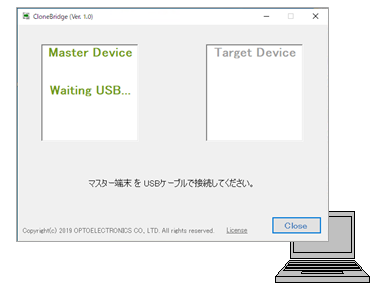
(関連事項)
- 端末複製マスター設定
- 端末複製で複製する項目を選択します。
- 端末複製:マスター
- 端末複製のマスター端末として端末を起動します。
- 端末複製:ターゲット
- 端末複製のターゲット端末として端末を起動します。
最終更新日:2024/02/14